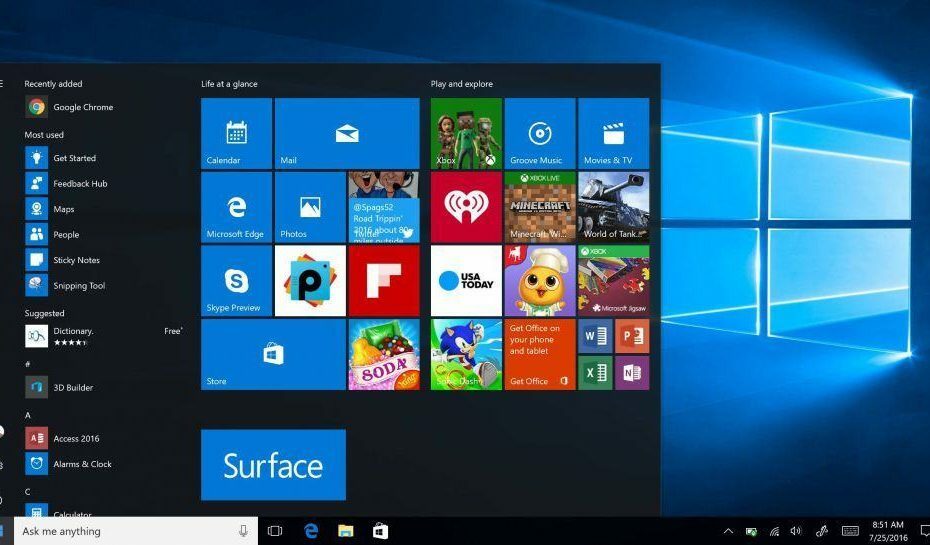ENE Technology Inc. による正規のファイルです。
- Ene.exe は、キーボードとタッチパッドで使用される実行可能ファイルです。 エネテクノロジー株式会社
- このファイルをコンピュータから削除すると、デバイスの機能に問題が発生する可能性があります。

バツダウンロードファイルをクリックしてインストールします
- ドライバー修正をダウンロード (検証済みのダウンロード ファイル)。
- クリック スキャン開始 問題のあるドライバーをすべて見つけます。
- クリック ドライバーを更新する 新しいバージョンを入手し、システムの誤動作を回避します。
- DriverFix は次の方法でダウンロードされました 0 今月の読者様。
デバイスまたは システムパフォーマンス 問題がある場合は、ene.exe プロセスを削除する必要があるかどうか疑問に思うかもしれません。 このガイドでは、ene.exe とは何か、その目的、コンピュータから削除する必要があるかどうかについて説明します。
en.exeとは何ですか?
Ene.exeは、Windows 10を含むWindowsオペレーティングシステムのバックグラウンドで実行されるプロセスです。 ENE Technology Inc.が製造するキーボードやタッチパッドなどのデバイスに関連します。
このプロセスは Windows オペレーティング システムの機能にとって必須ではありませんが、一部のデバイスが正しく機能するために必要です。 これを削除すると、一部のデバイスが誤動作する可能性があります。 ただし、役に立たないため削除したい場合は、下にスクロールしてください。
PC から ene.exe を削除するにはどうすればよいですか?
ene.exe プロセスを削除する前に、次の前提条件を考慮することが重要です。
- ENE Technology Inc. であることを確認してください。 ドライバーは必要ありません。
- 管理者アカウントを使用してログインしていることを確認します。
- コンピューターのバックアップを作成します。
これらの確認が完了したら、プロセスを削除する手順に進みます。 完了するには、上記の手順を同じ順序で実行する必要があります。
- プレス ウィンドウズ + R を開くには 走る ダイアログボックス。

- タイプ devmgmt.msc そしてクリックしてください OK を開くには デバイスマネージャ.
- ENE Technology Inc. を使用するデバイスを見つけます。 ドライバーを選択し、それを右クリックして選択します デバイスのアンインストール.

- 画面上の指示に従ってプロセスを完了します。
2. ene.exeプロセスを停止します。
- プレス Ctrl + シフト + ESC を開くには タスク管理rアプリ。

- に行く 詳細 を右クリックして、 ene.exe、 次に選択します タスクの終了.
- Findstr.exe: 概要と正しい使用方法
- 0xc000009a エラー コード: 解決する 7 つの方法
- TPM エラー 80090034: 永久に修復する 7 つの方法
- 0xc000012d: アプリケーションを正しく起動できませんでした [修正]
- avformat-55.dll: 概要とエラーの修正方法
3. ene.exeファイルを削除します
- プレス ウィンドウズ + E を開くには ファイルエクスプローラー 窓。
- 次のパスに移動します。
C:\Program Files (x86)\ENE\io
- を選択 ene.exe そして、 消去 ボタンをクリックして削除します。
ファイルの削除で問題が発生した場合は、次のことができます。 セーフモードに入る そしてさらに試みる。
したがって、ene.exe ファイルを削除するために実行できる手順は次のとおりです。 ご質問やご提案がございましたら、以下のコメントセクションにお気軽にご記入ください。
まだ問題がありますか? このツールを使用してそれらを修正します。
スポンサー付き
ドライバー関連の問題の中には、専用ツールを使用するとより早く解決できるものもあります。 ドライバーにまだ問題がある場合は、ダウンロードしてください ドライバー修正 数回クリックするだけで起動して実行できます。 その後は、それに任せてすべてのエラーをすぐに修正してください。